如何使用橡皮擦修改Word2016表格?下文就是使用橡皮擦修改Word2016表格的教程,希望对你们有所帮助哦。
Word2016表格橡皮擦来修改表格
1、例如我们要把表格第一列中的6个格子变成3个,可以这样做:首先选中整个表格(点击表格左上角的小方框)
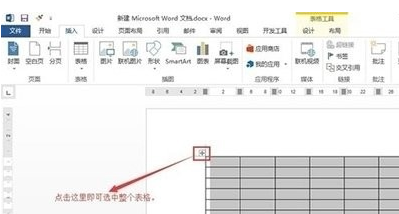
2、选中表格之后,在工具栏中会出现【表格工具】,点击表格工具下面的“布局”,这时在工具栏第二行中会出现橡皮擦,点击橡皮擦。

3、使用橡皮擦工具,点击第一列中的第2、4、6根横线。
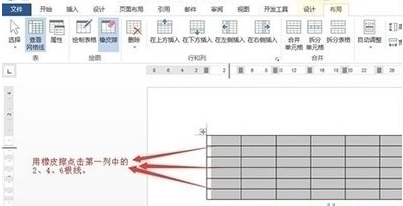
4、修改完成之后的表格。
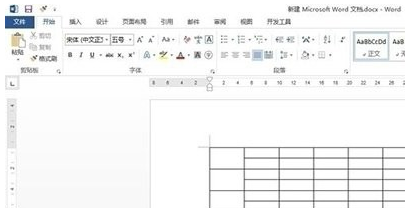
以上就是如何使用橡皮擦修改Word2016表格的全部内容了,大家都学会了吗?
 天极下载
天极下载













































































